[解決済み]錆がクラッシュし続ける問題を修正する方法は?
![[解決済み]錆がクラッシュし続ける問題を修正する方法は? [解決済み]錆がクラッシュし続ける問題を修正する方法は?](https://luckytemplates.com/resources1/images2/image-6970-0408150808350.png)
Rustに直面すると、起動時または読み込み中にクラッシュし続けます。その後、指定された修正に従って、Rushクラッシュの問題を簡単に停止します…
Microsoft Office Picture Manager は、Office 2010 以前のバージョンの一部として含まれていました。これを使用して、写真を表示、編集、および管理できます。
Office 2010 は、Picture Manager を含む Office の最後のバージョンであり、Microsoft は Office 2003 以降、Picture Manager を更新していません。その結果、プログラムは古く、時代遅れです。
しかし、Picture Manager が好きで、必要な機能がすべて揃っている場合は、現在のバージョンの Office をアンインストールせずにコンピューターにインストールできます。Office 2010、2007、または 2003 のインストール ディスクがある場合は、そこから Picture Manager をインストールできます。そうでない場合は、SharePoint Designer 2010 をダウンロードして、そこからインストールできます。
SharePoint Designer 2010 をダウンロードできる場所と、そこから Picture Manager のみをインストールする方法を示します。
SharePoint Designer 2010 をダウンロード
SharePoint Designer 2010 は、Microsoft から無料でダウンロードできます。以下のいずれかのリンクを使用してダウンロードしてください。
SharePoint Designer 2010 を使用して Microsoft Picture Manager をインストールする
以前のバージョンの Office または SharePoint Designer 2010 から Picture Manager をインストールする手順は同じであるため、どちらの方法で行ってもかまいません。
上記のリンクのいずれかを使用して SharePoint Designer 2010 セットアップ プログラムをダウンロードし、ファイルをダブルクリックして実行します。
[ユーザー アカウント制御] ダイアログ ボックスが表示された場合は、[はい] をクリックして続行します。
注:ユーザー アカウント制御の設定によっては、このダイアログ ボックスが表示されない場合があります。ただし、UAC を完全に無効にすることはお勧めしません。
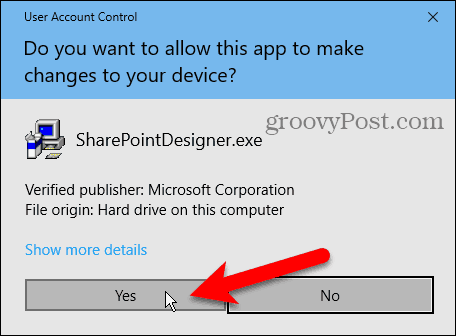
[マイクロソフト ソフトウェア ライセンス条項を読む]画面で、条項を読み、[この契約の条項に同意します] ボックスをオンにします。
次に、[続行] をクリックします。

Choose the installation you wantで、 Customizeをクリックします。
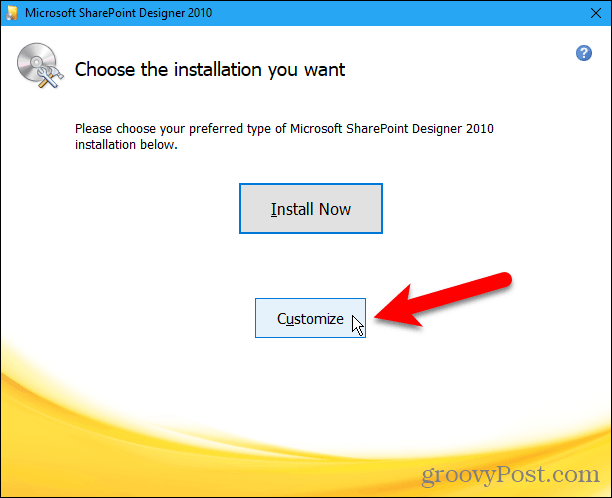
[インストール オプション] タブの [ Microsoft Office ]の下に表示されている 3 つのモジュールのそれぞれについて、ボタンをクリックして [使用できません] を選択します。
これにより、Sharepoint Designer のすべての部分がオフになりますが、次に 1 つをオンに戻します。
Office 2010、2007、または 2003 から Microsoft Office Picture Manager をインストールする場合は、より多くのモジュールを利用できます。すべてのモジュールをNot Availableにしてください。
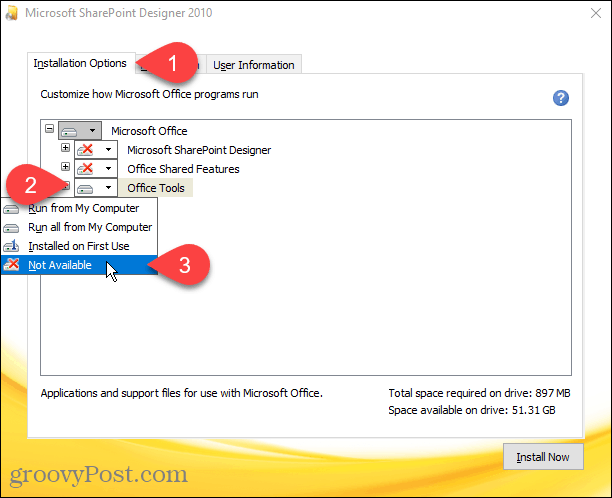
インストールする Microsoft Office Picture Manager を選択するには、Office ツールモジュールの左側にあるプラス アイコンをクリックして展開します。
Microsoft Office Picture Managerを含め、すべてがNot Availableに設定されています。[ Microsoft Office Picture Manager ] の横にあるボタンをクリックし、[マイ コンピュータから実行]を選択します。
Office 2010、2007、または 2003 のインストールを使用している場合、Microsoft Office Picture ManagerもOffice Toolsの下にある必要があります。
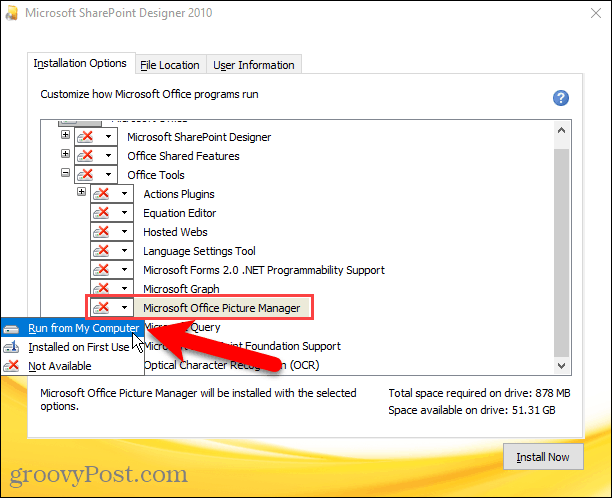
Microsoft Office Picture Managerのみをインストールするには、[今すぐインストール] をクリックします。
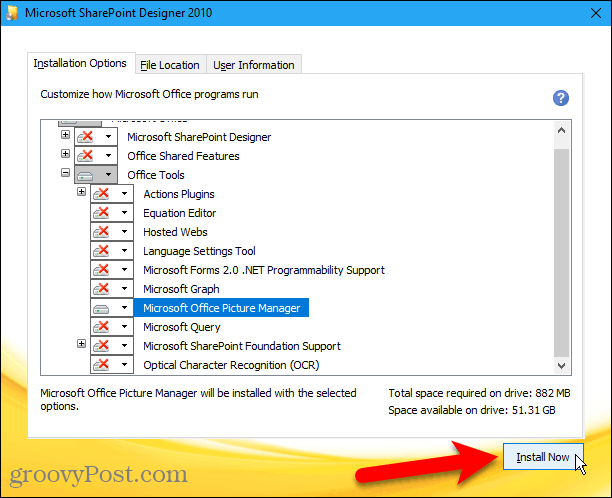
インストールの進行状況が表示されます。

[ Office エクスペリエンスを完了する]画面で、[閉じる] をクリックしてセットアップ プログラムを閉じます。
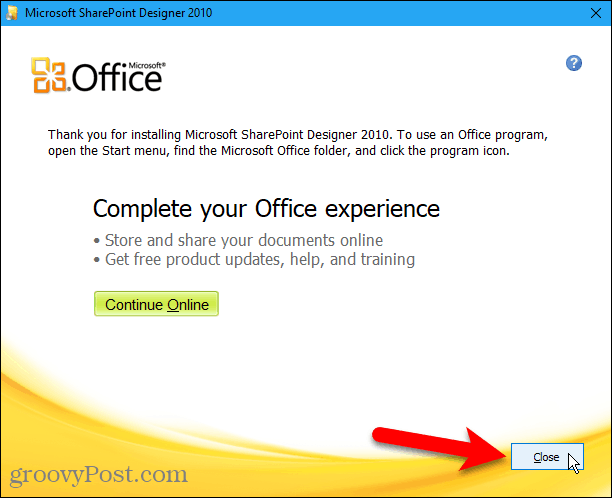
Microsoft Office Picture Manager を実行する
セットアップを完了するためにコンピューターを再起動する必要がないことがわかりました。ただし、セットアップ プロセスが完了したことを確認するために、とにかく再起動することをお勧めします。
再起動すると、Windows 10 の [スタート] メニューの [最近追加された項目] の下にMicrosoft Office Picture Managerが表示されます。Microsoft Office Picture Managerは、 Microsoft Officeグループの [スタート] メニューにもあります。
Windows 8 を使用している場合、Microsoft Office Picture Managerがスタート画面に追加されないことがあります。ただし、スタート画面で「画像マネージャー」を検索して見つけて開くことができます。
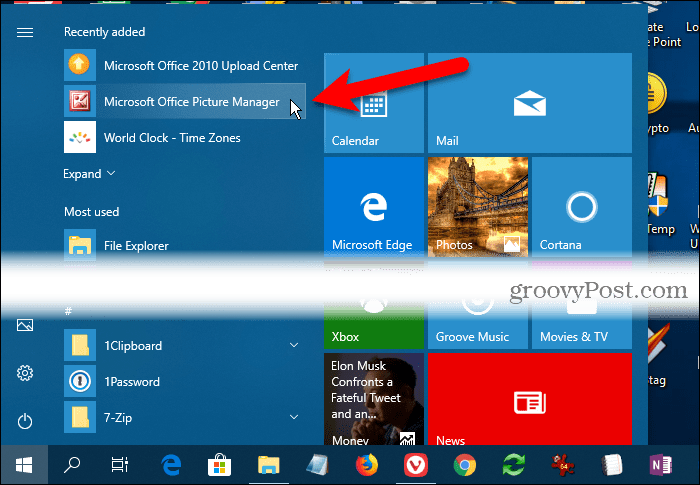
Microsoft Office Picture Manager を使用して、写真を整理、編集、および表示できるようになりました。
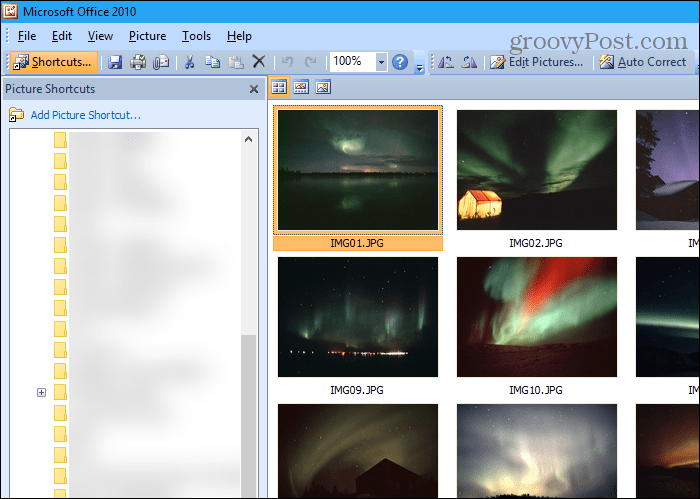
自分に合ったものを使い続ける
Microsoft Office Picture Manager には、最新の写真管理ツールで利用できる機能がすべて備わっているわけではありません。それでも、必要なものがすべて揃っている場合は、インストールして写真や画像の管理に使用できます。
SharePoint Designer 2010 は、Picture Manager を含む最後のバージョンです。再インストールする必要がある場合、または別のコンピューターにインストールする必要がある場合は、インストール ファイルを保存する必要があります。マイクロソフトから入手できる期間は誰が知っていますか?
Rustに直面すると、起動時または読み込み中にクラッシュし続けます。その後、指定された修正に従って、Rushクラッシュの問題を簡単に停止します…
Intel Wireless AC 9560 コード 10 の修正方法について詳しく解説します。Wi-Fi および Bluetooth デバイスでのエラーを解決するためのステップバイステップガイドです。
Windows 10および11での不明なソフトウェア例外(0xe0434352)エラーを修正するための可能な解決策を見つけてください。
Steamのファイル権限がないエラーにお困りですか?これらの8つの簡単な方法で、Steamエラーを修正し、PCでゲームを楽しんでください。
PC での作業中に Windows 10 が自動的に最小化される問題の解決策を探しているなら、この記事ではその方法を詳しく説明します。
ブロックされることを心配せずに学生が学校で最もよくプレイするゲーム トップ 10。オンラインゲームの利点とおすすめを詳しく解説します。
Wordwallは、教師が教室のアクティビティを簡単に作成できるプラットフォームです。インタラクティブな体験で学習をサポートします。
この記事では、ntoskrnl.exeの高いCPU使用率を解決するための簡単な方法を紹介します。
VACを修正するための解決策を探していると、CSでのゲームセッションエラーを確認できませんでした:GO?次に、与えられた修正に従います
簡単に取り除くために、ソリューションを1つずつ実行し、Windows 10、8.1、8、および7のINTERNAL_POWER_ERRORブルースクリーンエラー(0x000000A0)を修正します。


![[フルガイド]Steamのファイル権限の欠落エラーを修正する方法は? [フルガイド]Steamのファイル権限の欠落エラーを修正する方法は?](https://luckytemplates.com/resources1/images2/image-1234-0408150850088.png)



![[解決済み]Ntoskrnl.Exe高CPU使用率Windows10 [解決済み]Ntoskrnl.Exe高CPU使用率Windows10](https://luckytemplates.com/resources1/images2/image-5920-0408150513635.png)

